Соединение всех компонентов надписи и их текстовая обработка
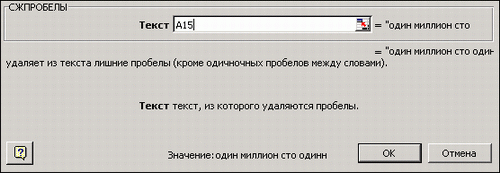
Рис. 6.23. Панель функции СЖПРОБЕЛЫ
Однако зачем удалять пробелы, если между всеми ссылками на ячейки заданы одиночные пробелы? Это делается для того, чтобы при написании прописью небольшого числа, например "Три рубля 45 коп." перед словом "Три" не было лишних пробелов. Если пробелы не удалить, надпись будет выглядеть так: " Три рубля 45 коп.".
Теперь надо обеспечить правильное употребление строчных и прописных букв в надписи. Надпись будет начинаться с прописной буквы. Это делается при помощи формул, которые находятся в ячейках А17 и А18.
В ячейке А17 содержится следующая формула:
= ЛЕВСИМВ(A16; 1)Она выделяет самый левый (то есть первый) символ строки после того, как из нее удалены лишние пробелы.
Формула в ячейке А18 назначает для этого символа прописную букву:
= ПРОПИСН(A17)Здесь использована функция ПРОПИСН (рис. 6.24), которая делает все буквы в тексте прописными. Синтаксис функции таков:
ПРОПИСН(текст)Где текст – это текст, символы которого преобразуются в прописные. Текст может быть ссылкой на ячейку или текстовой строкой.
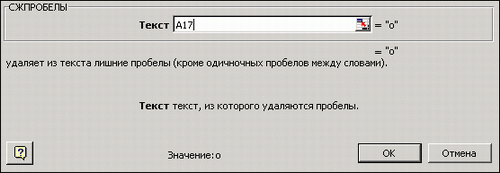
Рис. 6.24. Панель функции ПРОПИСН
На данном этапе можно производить окончательное формирование надписи. Для этого надо соединить первую букву надписи (ячейка А18) с остальной ее частью.
Сначала определяем, сколько символов находится в строке после удаления лишних пробелов. Это делается в ячейке А19:
= ДЛСТР(A16)После этого извлекаем из строки все символы, кроме первого. Предназначенная для этого формула находится в ячейке А20:
= ПРАВСИМВ(A16; A19 - 1)Для того чтобы определить количество извлекаемых символов, необходимо из общего количества символов текстовой строки (содержится в ячейке А19) вычесть 1.
Теперь компоненты надписи можно объединить. Для этого запишите в ячейку А21 следующую формулу:
= СЦЕПИТЬ(A18; A20)Тестирование таблицы
Когда все необходимые формулы будут готовы, обязательно протестируйте таблицу, так как при ее создании велика вероятность орфографических ошибок. Кроме того, вы можете ошибиться при вводе ссылок. Конечно же, это приведет к сбою в работе. Поэтому данную таблицу желательно проверить при помощи разных числовых значений, в том числе максимального и минимального.
